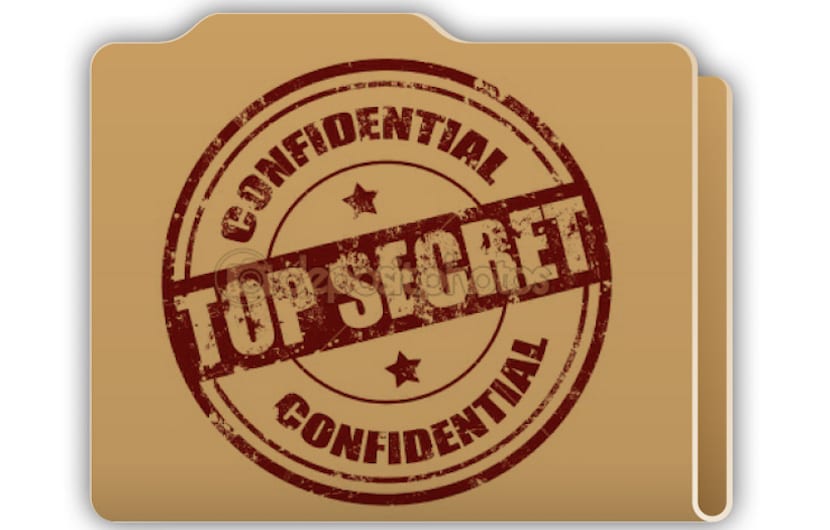
Vandaag gaan we een eenvoudige manier zien om een verborgen map te maken. Wat betekent een verborgen map? Nou, eigenlijk is het een map waarmee we gegevens of wat we maar willen op onze Mac kunnen opslaan zonder dat het ergens op het bureaublad of in de Finder wordt weergegeven. Als het een verborgen map is, kunnen we dan niet zien wat erin is opgeslagen? Ja, we kunnen zien wat de map bevat met een eenvoudige opdrachtregel die we in de Finder zullen gebruiken, dus we gaan de stappen zien om deze map te maken.
Deze kleine tutorial het is helemaal niet ingewikkeld om uit te voeren en ik raad het die mensen aan die de Mac met andere mensen delen, hetzij voor werk of voor privé-gebruik, en die niet willen dat de documenten die in deze map zijn opgeslagen, worden gezien.
Welnu, het eerste dat we gaan doen, is de verborgen map maken en hiervoor hoeven we alleen de applicatie te gebruiken OS X-terminal. Wanneer we Terminal openen, kunnen we eerst de map maken en opslaan waar we willen, om het gemakkelijker te maken, doen we het op desktop, de desktop van onze Mac.
We gaan het Launchpad en klik op het Anderen map, we openen terminal en we schrijven het volgende commando:
cd ~ / desktop
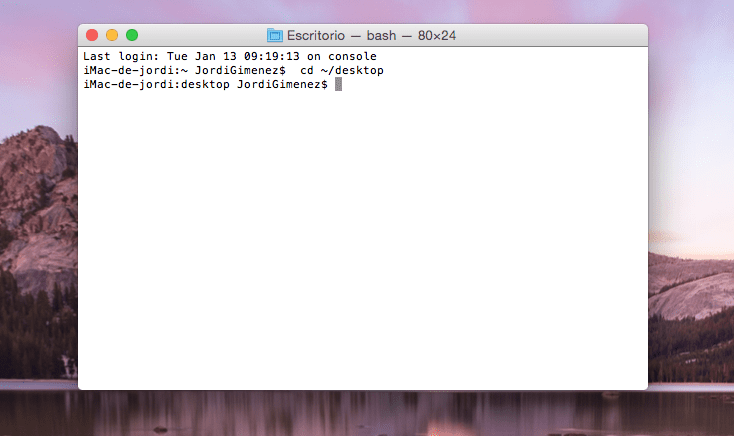
Nu bevinden we ons in de map waarin we onze map zullen maken en nu je hoeft het alleen maar een naam te geven om het later te kunnen vinden. Wat we moeten doen is het volgende commando kopiëren en het een naam geven, het is erg belangrijk om 'de punt' net voor de naam van de map te gebruiken, op deze manier zal het systeem het interpreteren als een van de verborgen bestanden van OS X.
mkdir Mapnaam
Waar het de naam van de map plaatst, zullen we degene plaatsen die we willen, in mijn geval soydemac. Als u wilt controleren of de map is aangemaakt, typt u gewoon mkdir opnieuw in Terminal.soydemac en dat zul je zien waarschuwt dat de map al is gemaakt.
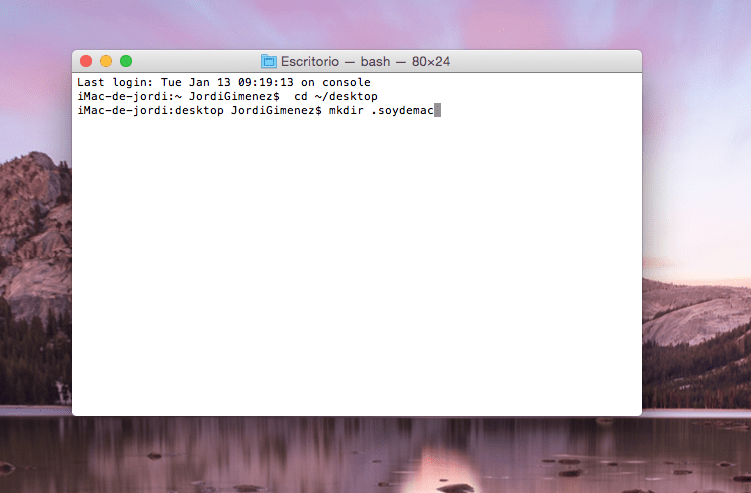
Nu hebben we de map maar we zien hem niet op het bureaublad, de volgende stap is om hem te zien en daarvoor we gaan naar de Finder en in de bovenste menubalk klik op de Go-optie. De volgende stap is het plaatsen van de juiste regel tekst in het venster dat verschijnt. In dit geval gebruiken we ~/desktop/.soydemac en het zal direct de verborgen map op ons bureaublad openen. In mijn geval heb ik de Mac in het Spaans en gebruik ik het woord desktop automatisch overgeschakeld naar Desktop, gebeurt er niets omdat het ons hetzelfde naar de verborgen map brengt.
nu we hebben al een verborgen map klaar op de Mac en alleen wij weten van het bestaan ervan en we weten hoe we het kunnen vinden. Als u om de een of andere reden wilt dat die map zichtbaar wordt voor alle Mac-gebruikers, dat wil zeggen, op het bureaublad verschijnt, hoeft u de terminal gewoon opnieuw in te voeren en de map te openen waarin deze zich bevindt.
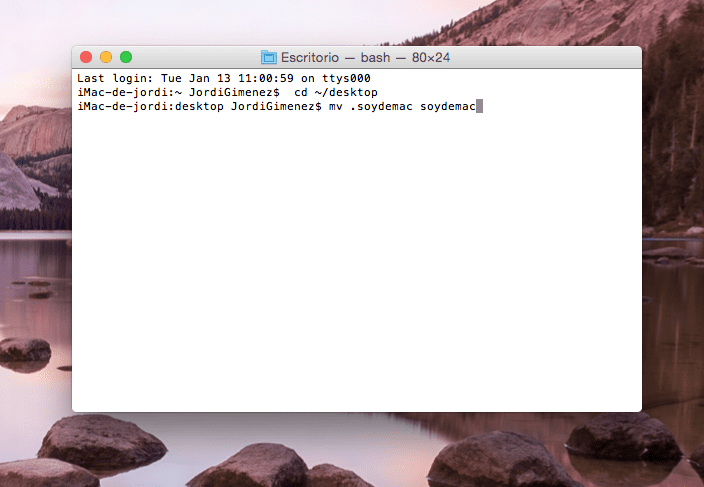
In ons geval typen we cd ~ / desktop en dan:
mv.soydemac soydemac
Eenmaal geschreven we drukken op enter in Terminal en we zullen de map op ons bureaublad zien verschijnen:
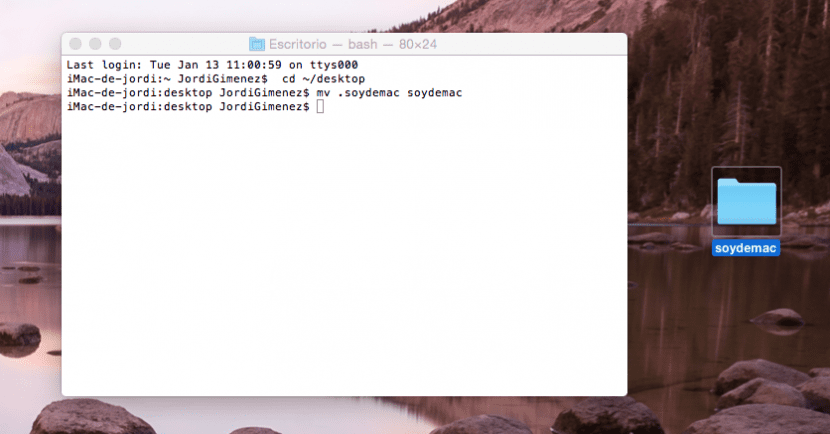
Klaar!
Er zijn veel manieren om mappen en bestanden te verbergen op onze Mac hebben we zelfs beschikbaar toepassingen hiervoor in de Mac App Store waarmee we kunnen verbergen wat we willen, maar vertel me niet dat het moeilijk is om een map op onze Mac te verbergen met deze eenvoudige tutorial en onze onafscheidelijke Terminal.
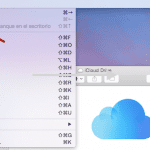
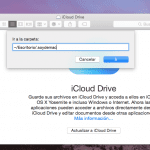
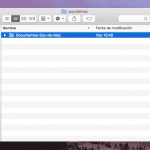
De gegeven instructies werken niet op de kapitein.